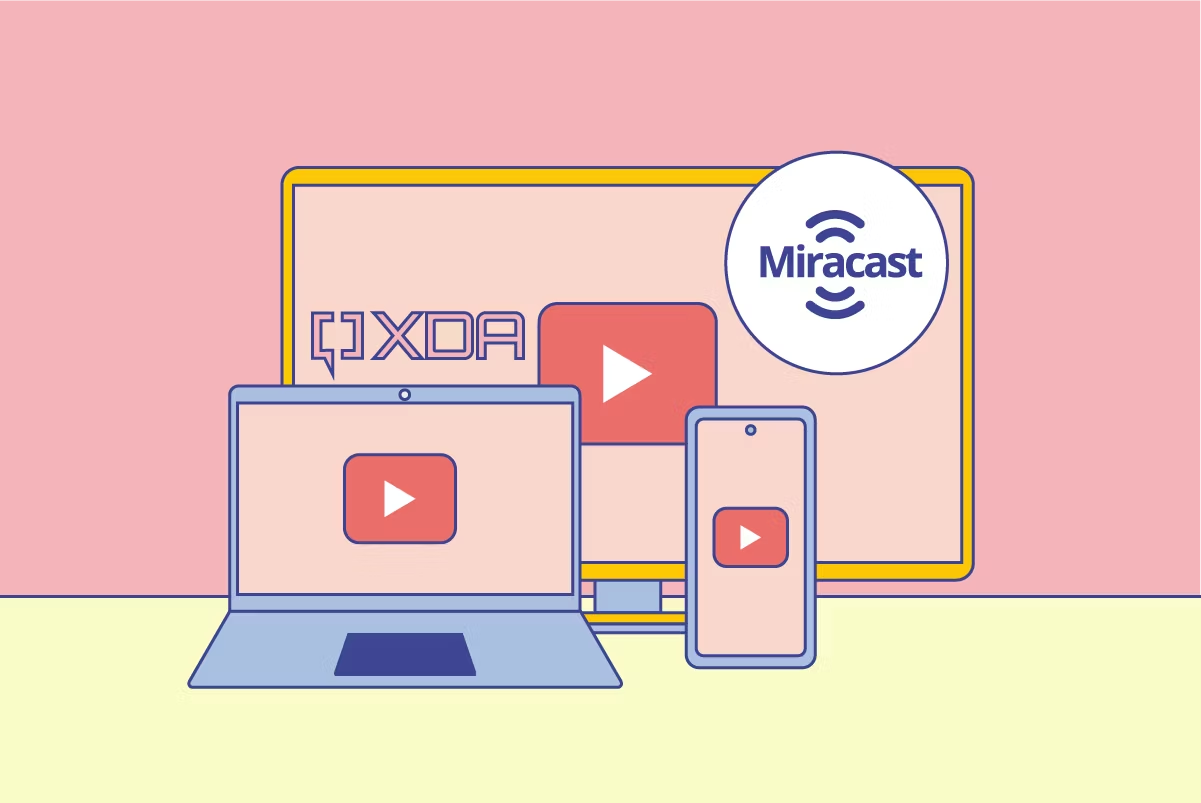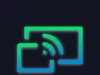Windows 11 22H2’ye yükseltmeden sonra sorun yaşıyorsanız Windows 11 22H2 nasıl kaldırılır ve önceki sürüme nasıl geri dönebileceğiniz aşağıda açıklanmıştır.
Windows 11 22H2’ye yükselttikten sonra bilgisayar düzgün şekilde önyüklenmeyi durdurur. Masaüstüne erişemezseniz. Windows Kurtarma Ortamı’nı (WinRE) kullanarak kaldırıp önceki yüklemeye geri dönmek mümkündür.
Tek uyarı, Windows 11 yükseltmeden sonra geri almanız için yalnızca on gün vermesidir. On gün sonra, yükseltmeyi geri almanın tek yolu, eski sürümün yeni bir yüklemesini gerçekleştirmektir.
Bu kılavuzda, yükseltme işleminden sonra bilgisayarınız doğru şekilde başlamadığında Windows 11‘in en son sürümünü kaldırma adımlarını öğreneceksiniz. Bunun için windows 11 gelişmiş başlangıç özelliğini kullanacağız.
PC Açılmadığında Windows 11 22H2 Nasıl Kaldırılır
Yükseltmeden sonra bilgisayar başlamadığında Windows 11 22H2’yi kaldırmak için şu adımları kullanın:
- Güç tuşuna baş.
- Açılışta Kendi Kendine Sınamadan (POST) hemen sonra ve mavi Windows logosunu gördüğünüzde, kapatmak için tekrar güç düğmesine basın.
- 1 ve 2 numaralı adımları iki kez tekrarlayın. Windows 11, üçüncü yeniden başlatmada Windows Kurtarma Ortamı’na (Windows RE) girmelidir.
- Gelişmiş seçenekler düğmesini tıklayın.
- Sorun Gider’e tıklayın.
- Gelişmiş seçenekler’e tıklayın.
- Güncellemeleri Kaldır’a tıklayın.
- “En son özellik güncellemesini kaldır” seçeneğini tıklayın.
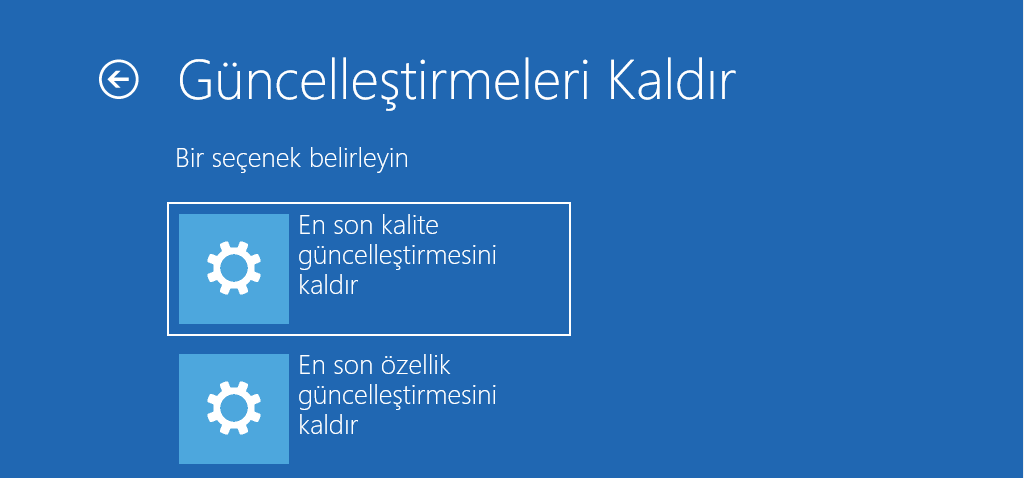
- Yönetici kimlik bilgilerinizi kullanarak oturum açın (varsa).
- Windows 11 22H2’yi kaldırmak için “Özellik güncellemesini kaldır” düğmesini tıklayın.
Adımları tamamladığınızda, sistem Windows 11’in en son sürümünü bilgisayardan kaldıracak. 10 dakikadan fazla sürmemesi gereken bir süreçte 21H2 sürümüne veya Windows 10’un önceki sürümüne geri dönecektir.